ファイルを読み取り専用にする 🔗
エクスプローラーを使ってファイルを読み取り専用にする手順は次のとおりです。
- エクスプローラー上で対象のファイルを右クリック
- 表示されたコンテキストメニューから【プロパティ】を選択
- 【読み取り専用】にチェックを入れる
- 【OK】ボタンをクリック
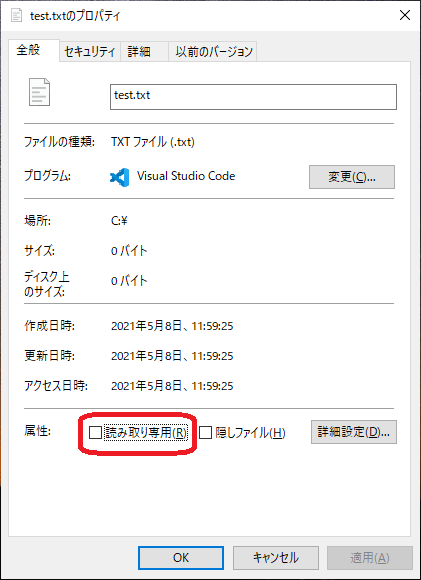
この章の概要です。
読み取り専用(リードオンリー)とは、ファイルの内容を変更したり、そのファイルを削除したりできなくする設定のことです。Windows では、エクスプローラー📘を使って簡単にこの設定を行えます。
エクスプローラーを使ってファイルを読み取り専用にする手順は次のとおりです。
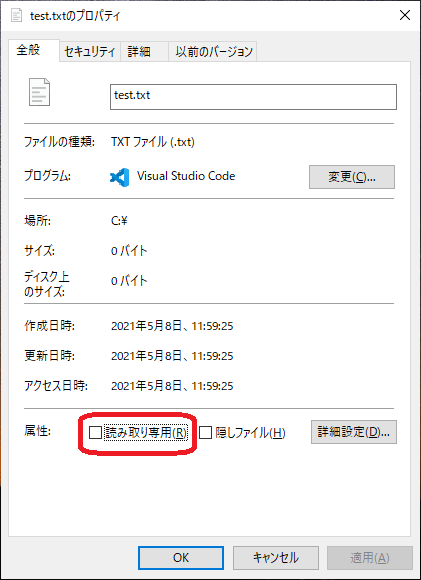
Windows では、フォルダを読み取り専用にすることはできません。しかし、次の手順でフォルダのプロパティを開くと、そこにも読み取り専用のチェックボックスがあります。
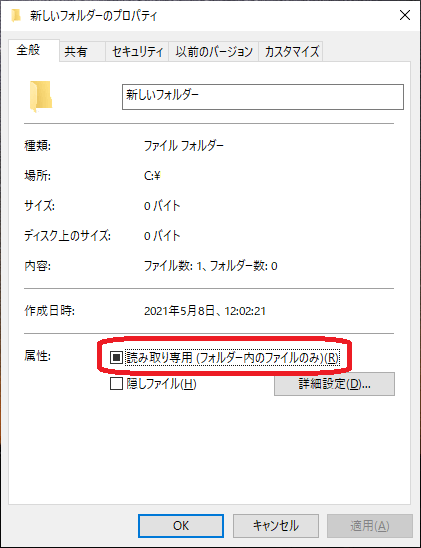
この画面にあらわれる【読み取り専用】は、その横に「フォルダー内のファイルのみ」と書かれているように、フォルダ自身ではなくて、フォルダの中に入っているファイルに対する設定です。つまり、中にあるファイルすべてに一括で読み取り専用の設定を行うものです。
わかりづらいですが、この画面を開いた時点でチェックボックスの状態は、黒塗りで中心に「-」が入った表示になっています。この表示には特に意味はありません。
1回クリックすると ■ が消えます。この状態で【OK】や【適用】をクリックすると、フォルダ内のファイルすべての読み取り専用が解除されます。
もう1回クリックすると、☑ に変わります。この状態で【OK】や【適用】をクリックすると、フォルダ内のファイルすべてが読み取り専用になります。
Programming Place Plus のトップページへ
| はてなブックマーク に保存 | Pocket に保存 | Facebook でシェア |
| X で ポスト/フォロー | LINE で送る | noteで書く |
|
|
管理者情報 | プライバシーポリシー |